Page 1

Page 2
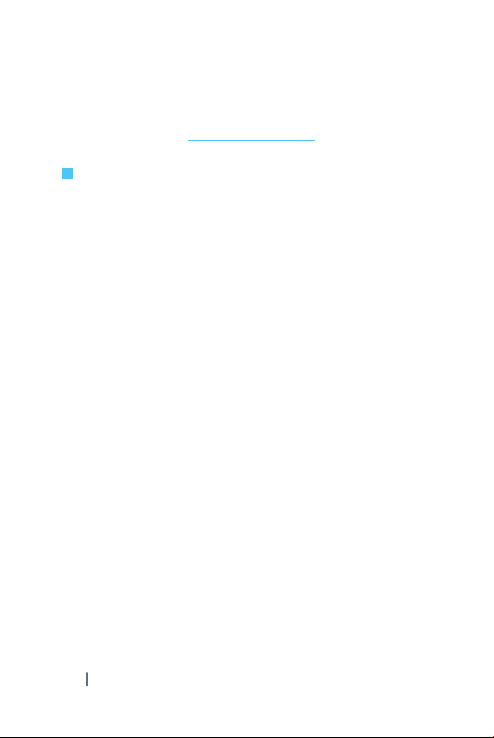
Spis treści
POLSKI
Aivia Neon i akcesoria ....................................................... 3
Ustawienia Aivia Neon ....................................................... 5
Instalacja oprogramowania................................................ 6
Instrukcje przycisku myszy ............................................... 7
Wprowadzenie do trzymanego w powietrzu
prezentera myszy .............................................................. 8
“Dotknij i ładuj” – Jak ładować baterię ............................... 10
Rozwiązywanie problemów ............................................... 11
Bezprzewodowa mysz prezenter Aivia Neon
2
Page 3

Aivia Neon i akcesoria
Światło wskazań
Przewijanie
Technologia swobodnego
przewijania GIGABYTE
(Patrz s.6)
Przycisk Aivia
Painter
(Patrz s.6)
Przycisk AiviaCursor
(Patrz s.7)
Bezprzewodowa mysz prezenter Aivia Neon
Przenośny odbiornik Nano i ładowarka
(Patrz s.8)
Bezprzewodowa mysz prezenter Aivia Neon
Wskaźnik laserowy
(Patrz s.6)
*NIEnależypatrzećw
promień.
3
Page 4
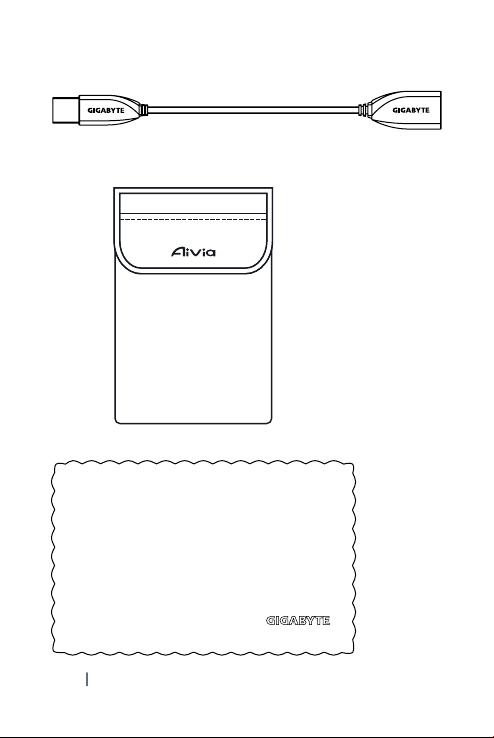
Przedłużacz portu USB
Torba
Szmatka
Bezprzewodowa mysz prezenter Aivia Neon
4
Page 5

Ustawienia Aivia Neon
Podłączodbiornik
Podłącz odbiornik nano do portu USB.
WłączzasilanieAiviaNeon
Przesuń przełącznik zasilania do pozycji On (Wł.).
Sprawdź światło wskazań.
Niebieskie światło powinno świecić przez 5 sekund. Czerwone
oznacza, czas ładowania baterii.
Bezprzewodowa mysz prezenter Aivia Neon
5
Page 6

Instalacja oprogramowania
Zainstaluj oprogramowanie Aivia Painter Software w celu
poprawienia płynności działania i korzystaj z funkcji Aivia
Pain te r.
Wykonaj instrukcje ekranowe w celu dokończenia instalacji.
Naciśnięcie przycisku Aivia Painter w Microsoft PowerPoint
bez instalacji oprogramowania, uaktywni funkcję Pióro
kulkowe, ponowne naciśnięcie wyłączy tę funkcję.
* Uwaga: Może to spowodować uaktywnienie różnego
oprogramowania w różnych programach.
Pobierz oprogramowanie Aivia Painter z:
http://www.gigabyte.com/products/product-page.aspx?pid=4423
Oprócz oprogramowania, można tam pobrać tutoriale, porady
rozwiązywania problemów i instrukcje używania Aivia Neon.
Można także odwiedzić Forum Aivia, gdzie dostępne są
dyskusje:
http://www.aivia.gigabyte.com/pages/index.aspx
Bezprzewodowa mysz prezenter Aivia Neon
6
Page 7

Instrukcje przycisku myszy
Technologiaswobodnegoprzewijania
GIGABYTE
Ta funkcja jest podobna do nachylanego
pokrętła, które usprawnia przeglądanie stron
sieci web i zwiększa efektywność. Naciśnięcie
tego przycisku powoduje przesunięcie strony
sieci web lub pliku w lewo i w prawo albo w górę
i w dół.
* Wymaga instalacji oprogramowania Aivia Painter do
uaktywnienia określonych programów.
AiviaPainter
Kliknięcie przycisku Aivia Painter, uaktywni
Aivia Painter, przytrzymanie przycisku w lewo
umożliwi wykonanie notatki na dowolnym
dokumencie lub stronie sieci web. Kliknij
ponownie ten przycisk w celu wyłączenia.
* Wymagana instalacja oprogramowania Aivia Painter.
* Podczas używania zaleca się pełno-czasowy tryb
kursora powietrznego.
(Patrz s.7)
* Naciśnięcie przycisku Aivia Painter bez instalacji
oprogramowania Aivia Painter uaktywni kolejno
funkcję Ctrl+P i Ctrl+A. Umożliwi to użycie funkcji
Pióro kulkowe w Microsoft PowerPoint (tryb
pełnoekranowy), ale w innych sytuacjach może
uaktywnić inne funkcje.
Wskaźniklaserowy
Funkcję tą można używać nawet po włączeniu
myszy. Nie jest wymagane podłączanie klucza!
* Nigdy nie należy celowo kierować wiązki laserowej w
kierunku oczu swoich lub innych osób.
Bezprzewodowa mysz prezenter Aivia Neon
7
Page 8

Wprowadzenie do trzymanego w
powietrzu prezentera myszy
Uniesienie Aivia Neon z jakiejkolwiek powierzchni automatycznie
uaktywnia tryb myszy powietrznej. Umieszczenie myszy z
powrotem na powierzchni powoduje wyłączenie trybu myszy
powietrznej.
PrzyciskAivia-Cursor
Przesuwanie kursora: Naciśnięcie przycisku kursora
powietrznego, umożliwi intuicyjne przesunięcie kursora, poprzez
ruch nadgarstkiem.
Pełno-czasowy tryb kursora powietrznego: Kliknij dwukrotnie
przycisk kursora powietrznego, aby utrzymać aktywność kursora.
Bezprzewodowa mysz prezenter Aivia Neon
8
Page 9

Korzystaniezewskazówek
Aiva Neon wykrywa ruchy w powietrzu i odpowiednio steruje
kursorem.
- Obroć nadgarstek, zamiast ręki, aby przesunąć kursor.
- Przyciski lewy i prawy działają w taki sam sposób jak
standardowej myszy.
- Użyj pokrętła do przechodzenia do poprzedniej/następnej
strony podczas prezentacji.
Bezprzewodowa mysz prezenter Aivia Neon
9
Page 10

“Dotknij i ładuj”
– Jak ładować baterię
Czynność 1:
Otwórz pokrywę baterii i podłącz odbiornik USB nano. Zacznie
migać wskaźnik baterii, pokazując ładowanie baterii.
Czynność 2:
Ładuj mysz, aż do zaprzestania migania światła wskaźnika.
Pełne naładowanie wystarcza na pracę myszy przez ponad 1
miesiąc!
Bezprzewodowa mysz prezenter Aivia Neon
10
Page 11

Rozwiązywanie problemów
Jeśli mysz nie działa, uruchom ponownie mysz wyłączając ją i
ponownie włączając oraz sprawdź połączenie odbiornika nano.
Zakłócenia łączności radiowej mogą spowodować nierówne
działanie Aivia Neon. Należy sprawdzić inne urządzenia
bezprzewodowe, takie jak telefony bezprzewodowe,
bezprzewodowe klawiatury lub mysze komputerowe i inne
podobne urządzenia i przenieść je lub wyłączyć.
Nagła zmiana temperatury może spowodować nierówne
działanie kursora. Umieść mysz na stole na 5 sekund w celu
optymalizacji pozycjonowania myszy.
Naciśnięcie przycisku Aivia Painter bez instalacji
oprogramowania Aivia Painter uaktywni kolejno funkcję Ctrl+P
i Ctrl+A. Umożliwi to użycie funkcji Pióro kulkowe w Microsoft
PowerPoint (tryb pełnoekranowy), ale w innych sytuacjach
może uaktywnić drukarkę albo inne funkcje.
Bezprzewodowa mysz prezenter Aivia Neon
11
Page 12

